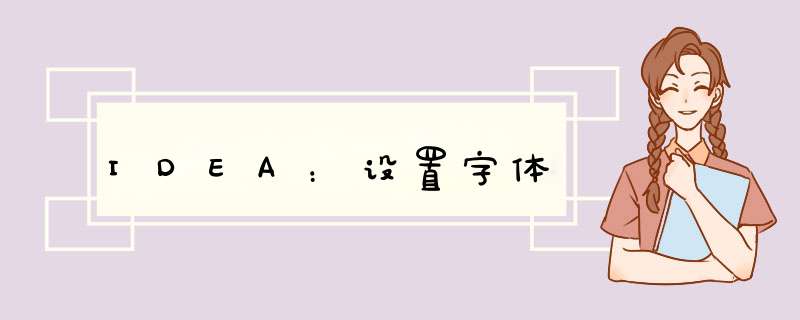
如果不考虑中英文混编对齐,推荐使用 JetBrains Mono 字体。Inconsolata / Inconsolata-g 字体也挺不错的,但是不支持 ligatures 特性。ligatures 特性用多了也就那么回事,也没什么必要性,个人倾向于 Inconsolata-g 字体。
1.打开IntelliJ
IDEA开发工具。
2.
选择单击菜单栏Flie——Settings……zd设置d出Settings对话框。
3.
单击“Editor”下的“Colors&Fonts”下的“Font”。专
4.
单击“save
as...”d出对话框改个名,然后单击OK。
5.
设置字体大小为18或者其它参数,建议修改为18号字体。
6.
可以在搜索框输入属Font
快速找到Font可以选项。
7.
通过以上设置就可以更改IntelliJ
IDEA代码大小了。
1、首先需要打开IntelliJ Idea,点击File菜单-->Settings...选项。
2、在打开的对话框中,选择Editor-->File Encodings选项。
3、更改右侧关于Project的编码,让其保持一致。
4、在代码上点右键,在d出的菜单中选择File Encode,将这具编码也设置为UTF-8。
5、编码统一后即显示中文。
欢迎分享,转载请注明来源:内存溢出

 微信扫一扫
微信扫一扫
 支付宝扫一扫
支付宝扫一扫
评论列表(0条)